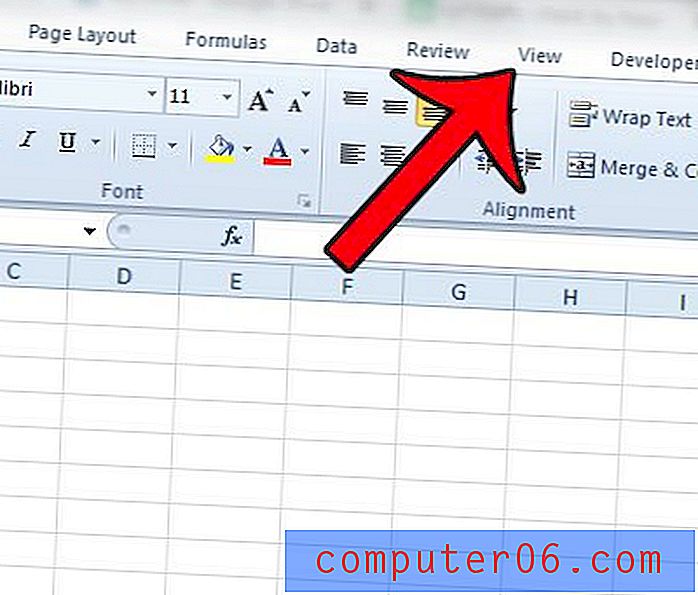Kuidas näidata Wordis 2010 kõiki vormindamismärke
Kas tuginete paigutuse põhjustel Microsoft Wordi vormingumärkidele? See võib olla eriti oluline kirjanike jaoks, kelle väljaannetele kehtivad ranged nõuded, või kui teie dokumendi tekst rakendatakse otse teist tüüpi programmidele.
Word 2010 kõik vormindamismärgid on võimalik sisse lülitada, muutes Wordi suvandite aknas sätet. Kui olete alltoodud juhistes kirjeldatud muudatuse teinud, kuvatakse ekraanil kõik dokumendis sisalduvad vormindamise märgid.
Kuva vormingumärgid Word 2010 dokumentides
Allpool toodud toimingutega kuvatakse kõik vormingumärgid, mis on teie dokumendi osaks, nagu näiteks lehekülgede katked, vahekaartide katked ja tühikud. Neid sätteid rakendatakse iga Wordis redigeeritava dokumendi jaoks. Kui soovite tulevikus mingil hetkel vormingumärkide näitamise lõpetada, peate valiku uuesti välja lülitama, järgides neid samme uuesti ja naastes sellesse menüüsse.
1. samm: avage Microsoft Word 2010.
2. samm: klõpsake akna vasakus ülanurgas vahekaarti File .

3. samm: klõpsake akna vasakus servas veeru allservas valikul Suvandid . See avab uue akna nimega Wordi valikud .

4. samm: klõpsake vahekaarti Kuva akna Wordi vasakus servas.
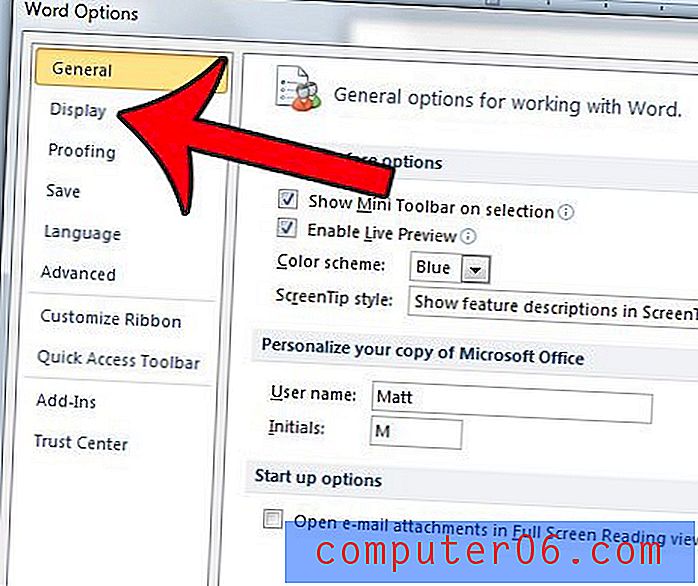
5. samm: märkige jaotises Kuva alati need vormindamismärgid ekraanil jaotises Kuva kõik vormindamise märgid vasakul asuv ruut.
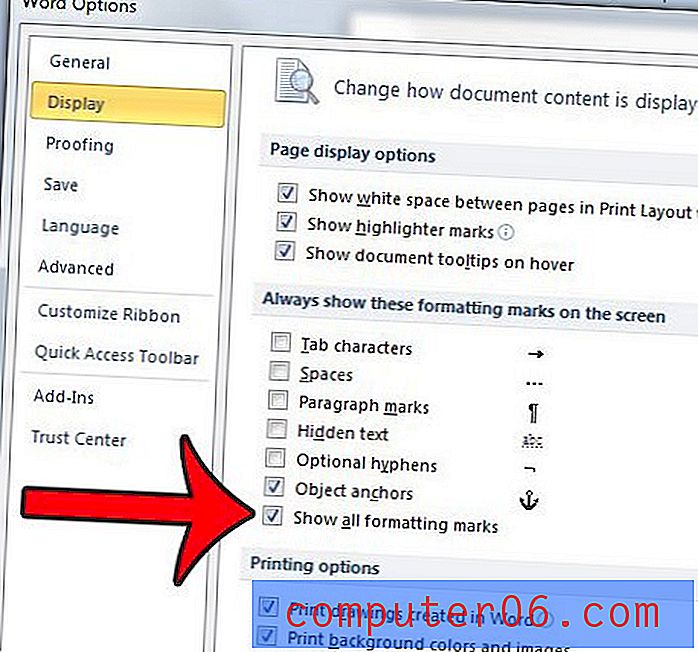
6. samm: muudatuste rakendamiseks klõpsake akna allosas nuppu OK .
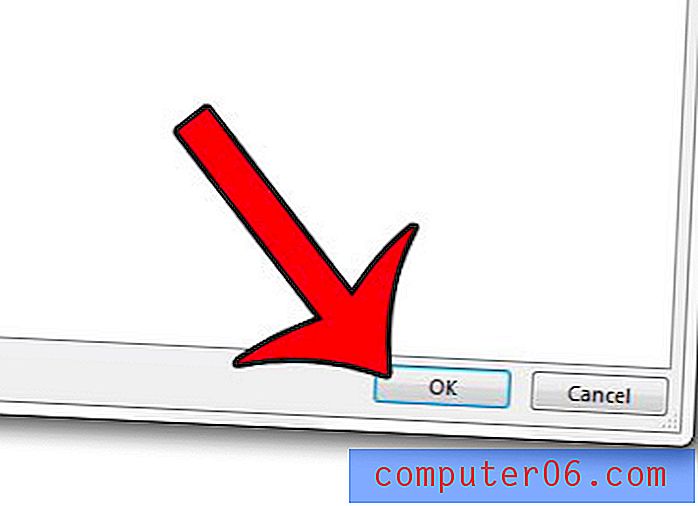
Kas teie dokumendis on palju vorminguid, millest soovite lahti saada, kuid tundub, et te ei leia kõiki rakendatud võimalusi? See artikkel näitab teile, kuidas valitud vormingust puhastada.